随着科技的不断发展,手机已经成为人们生活中不可或缺的一部分,当我们换新手机时,往往会面临一个问题:如何将旧手机中的重要软件或数据迁移到新手机上?利用手机蓝牙传输软件是一个非常便捷的方法。通过简单的操作,我们可以将旧手机中的软件、照片、音乐等文件快速传输到新手机上,省时省力。在这篇文章中我们将分享一些关于如何用蓝牙把旧手机的软件导到新手机上的技巧,希望能帮助到大家解决这个问题。
手机蓝牙传输软件技巧分享
具体方法:
1.打开手机1界面,点击灰色齿轮状的设置图标。
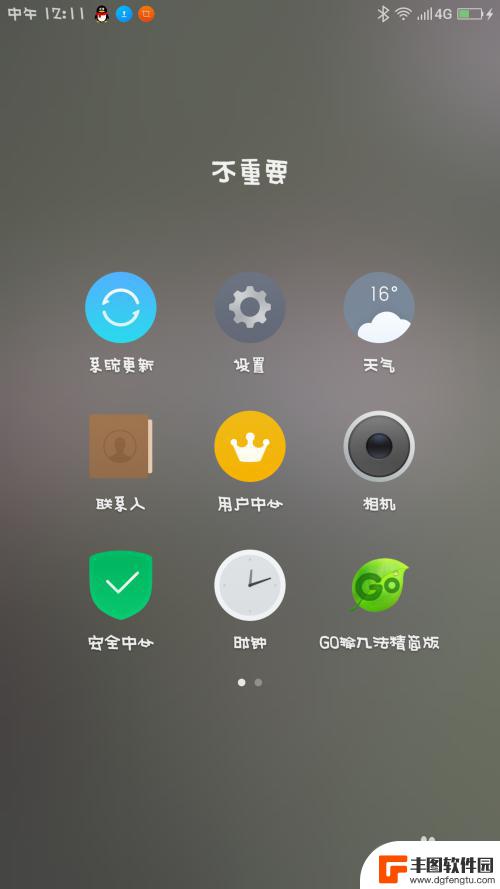
2.进入手机1的设置界面,点击蓝牙图标。
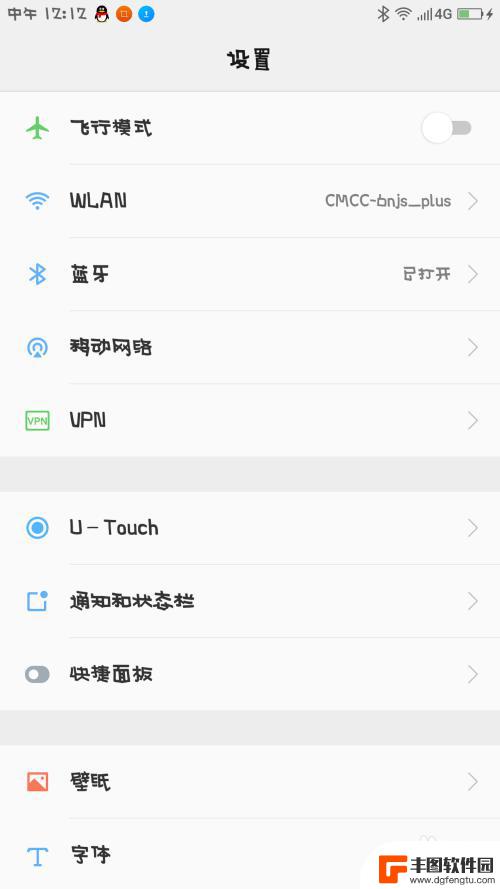
3.将手机1的蓝牙打开,开关变成绿色即可。
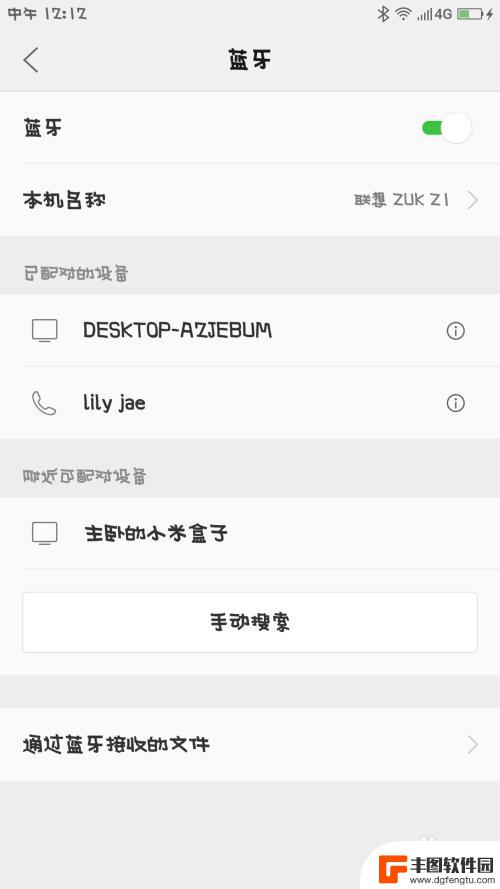
4.在手机1界面里,点击最下方的搜索图标,寻找手机2。
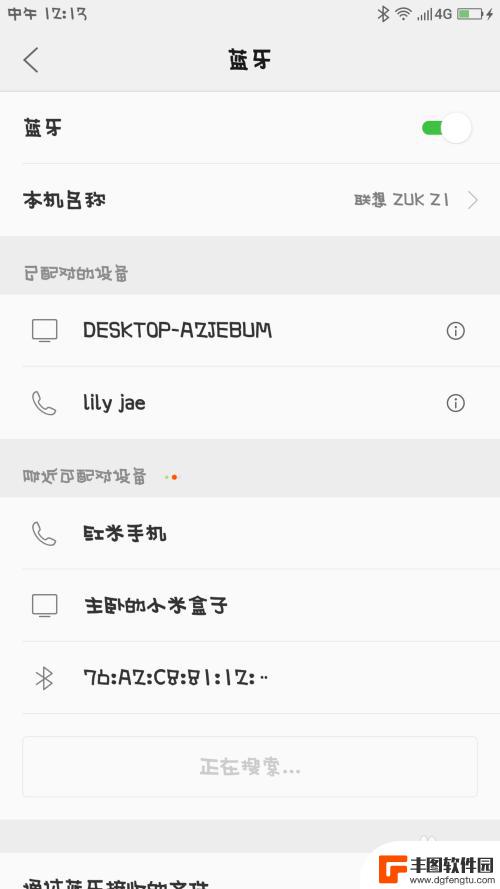
5.手机2打开,仔细观察界面,找到设置的图标,点击它。
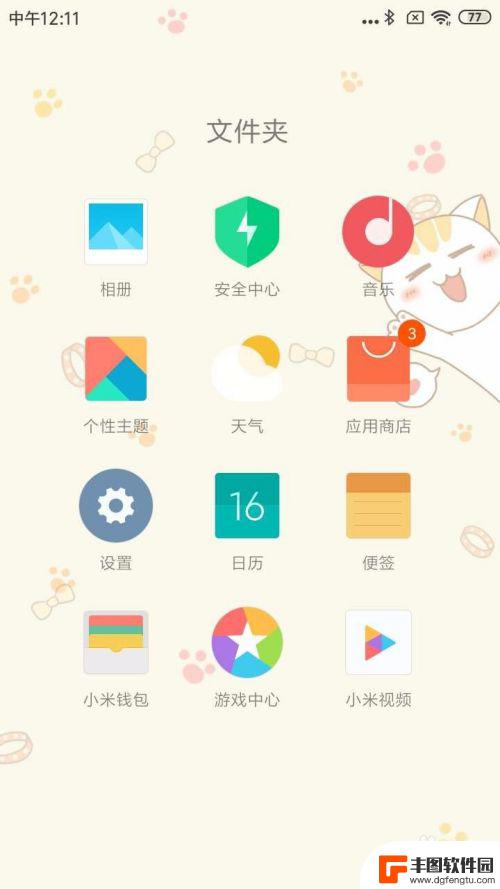
6.手机2的设置界面,仔细观察,点击蓝牙图标。
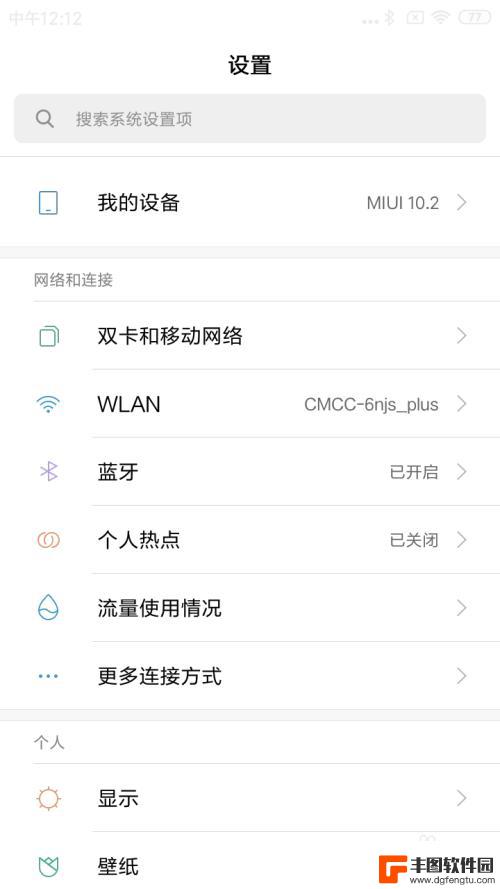
7.手机2的蓝牙界面,点击右侧的开关,将它变成蓝色。
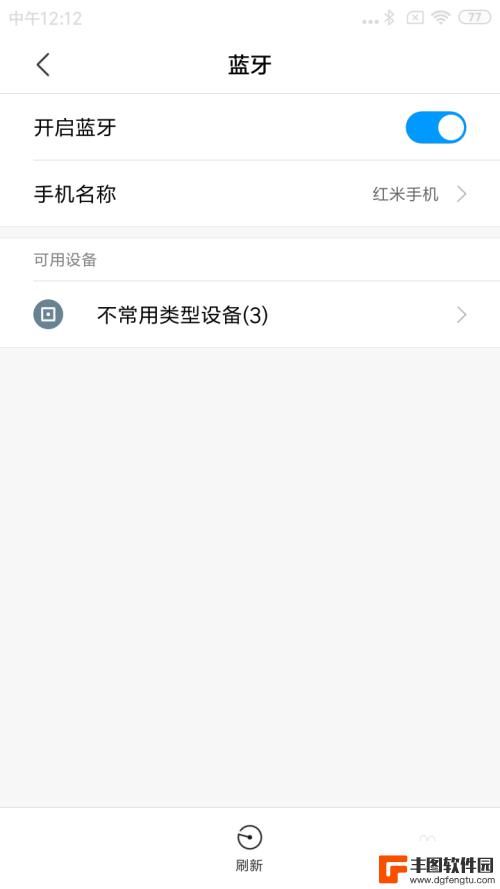
8.手机1找到手机2的名称,点击进行配对。
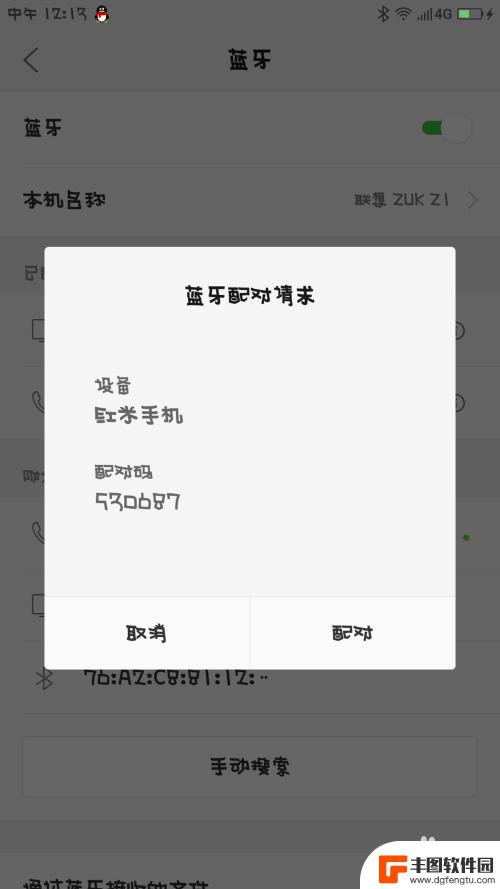
9.手机2收到手机1发来的消息,并且点击进行配对。
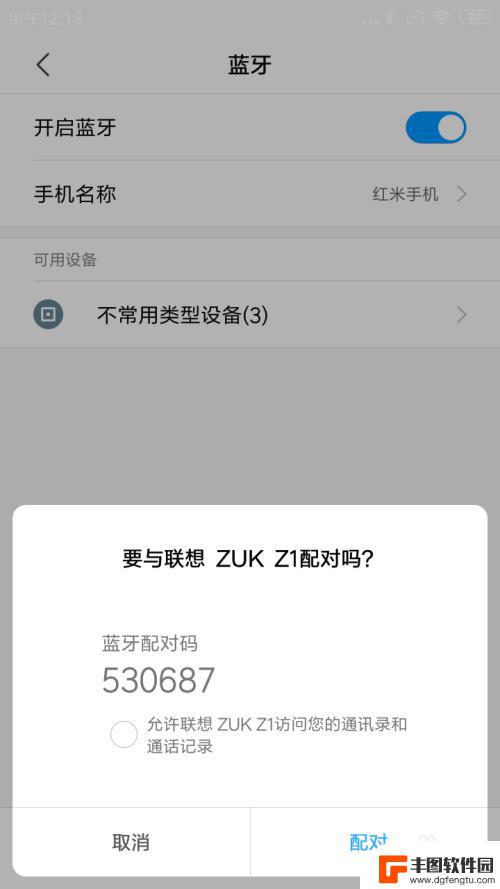
10.手机1的浏览器打开,点击最下面一排第3个文件的图标。
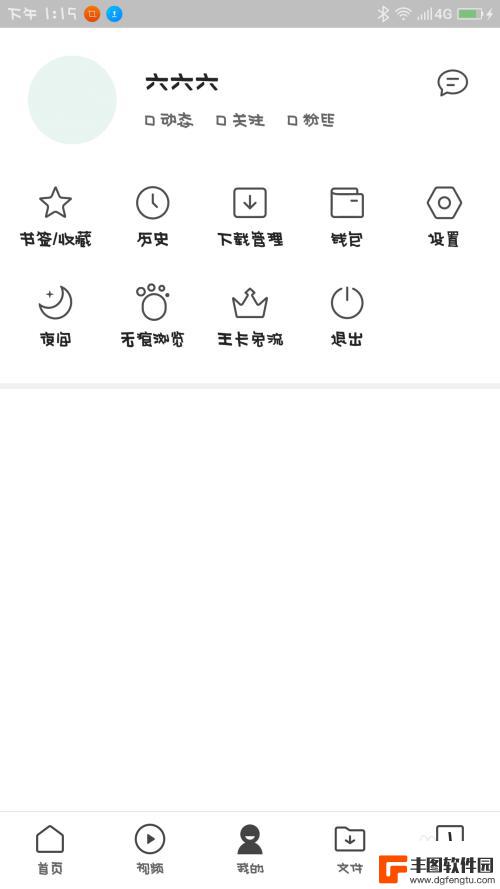
11.手机1的界面,仔细观察,点击第2排第3个安装包图标。
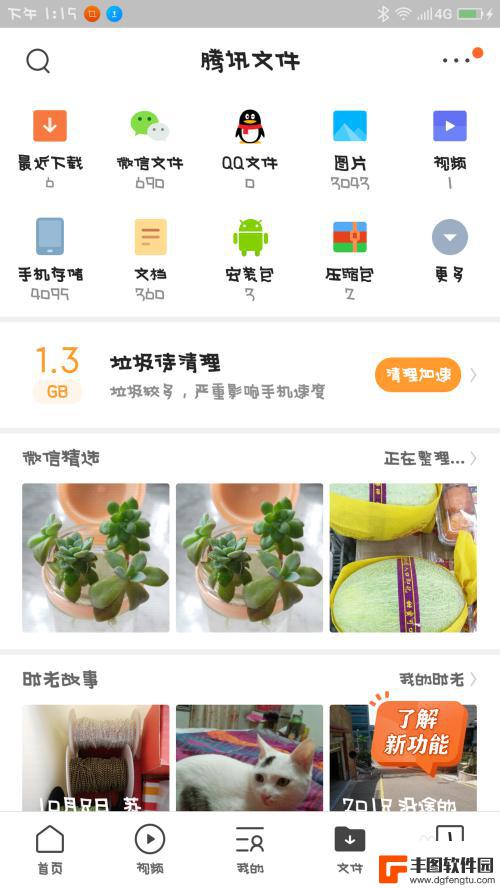
12.手机1界面跳转,手指长按住其中一个安装包。
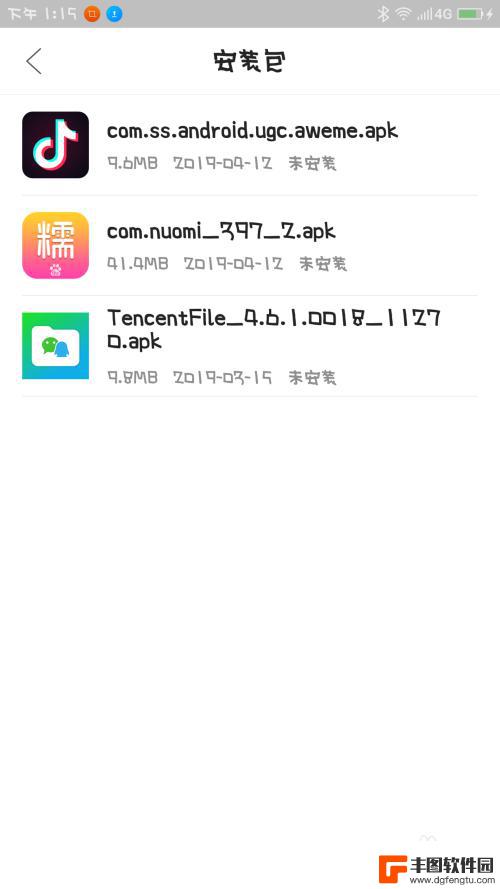
13.手机1的界面,仔细观察,选择点击蓝牙图标。
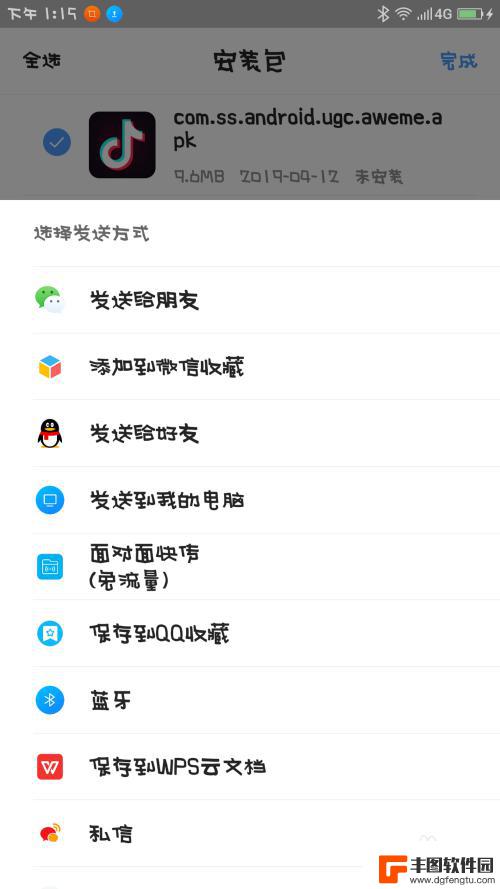
14.手机1的界面跳转,仔细观察,选择点击要发送的设备。
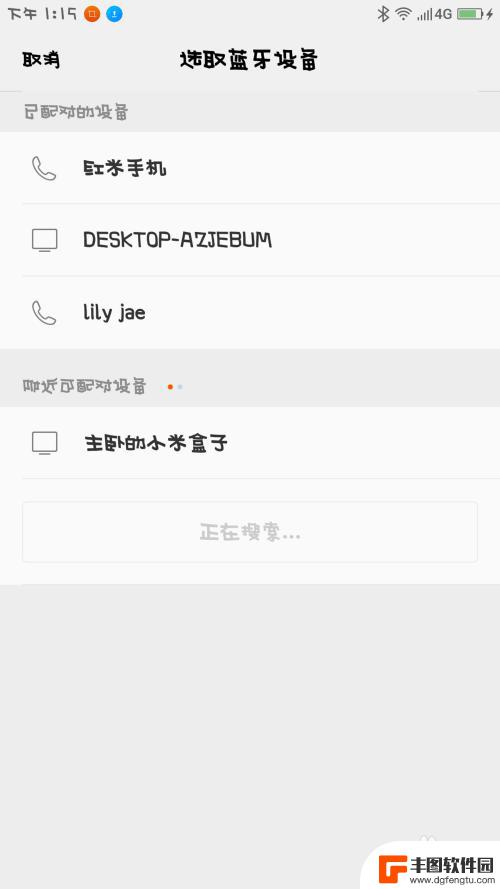
15.手机2收到指令,手指点击接收。
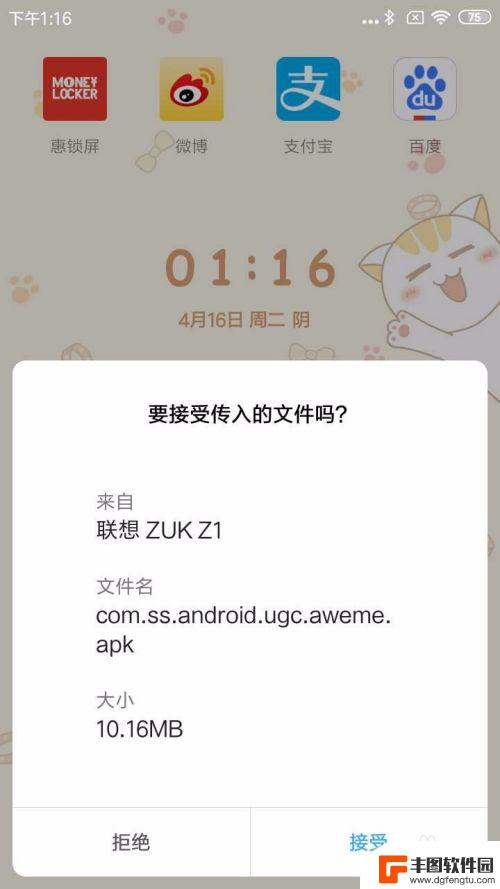
16.手机2就会开始进入文件传输,等进度条完成以后。软件就可以接收到了。
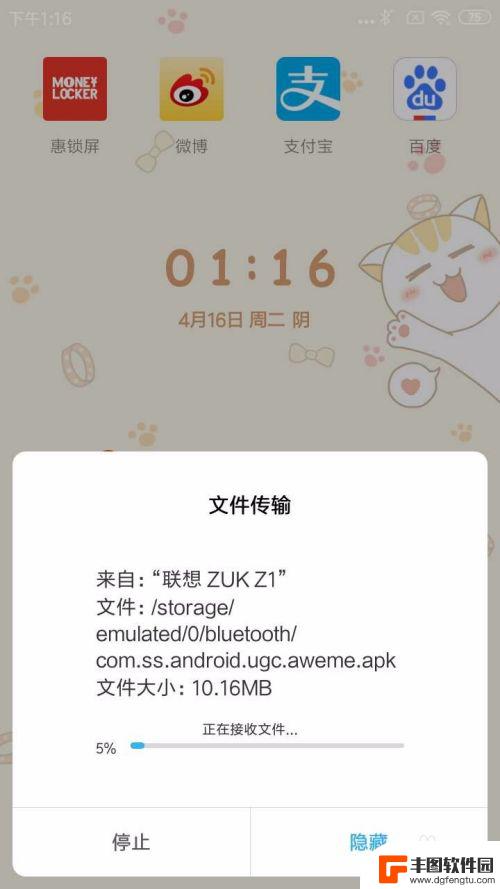
以上就是如何用蓝牙把旧手机的软件导到新手机上的全部内容,如果你遇到这种问题,不妨试试小编提供的方法来解决,希望能够对大家有所帮助。
相关教程
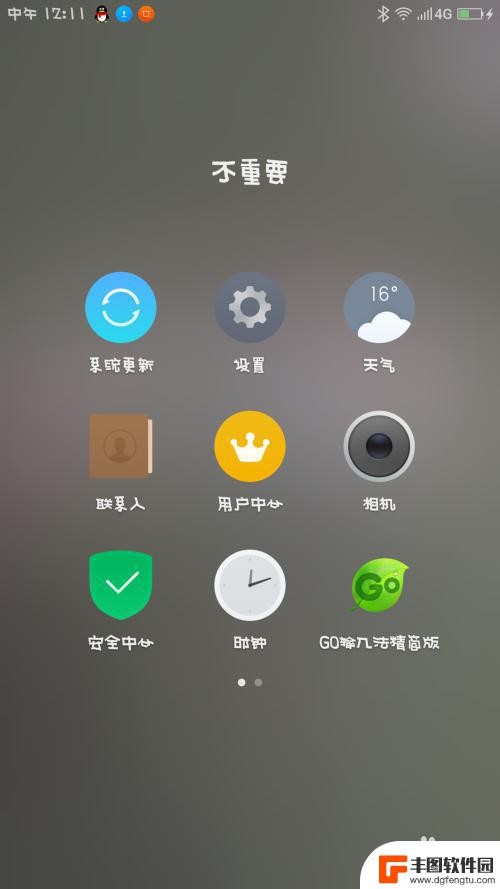
怎样手机蓝牙互传软件 手机蓝牙传输软件的技巧和注意事项
在当今社会,手机已经成为人们日常生活中不可或缺的工具,手机蓝牙互传软件的使用也越来越普遍,让人们可以方便快捷地分享文件和数据。在使用手机蓝牙传输软件时,我们也需要注意一些技巧和...
2024-05-14 10:20:25
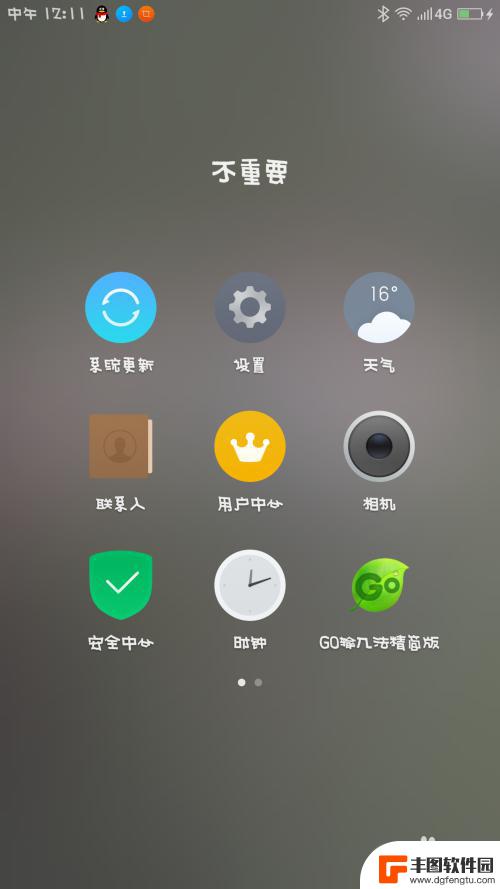
蓝牙配对如何传软件到手机 如何使用蓝牙将软件传送到另一个手机
蓝牙配对如何传软件到手机,随着科技的不断发展,蓝牙技术已经成为我们日常生活中不可或缺的一部分,在如今智能手机充斥着市场的时代,蓝牙配对已经成为一种常见的方式,用于将软件传送到另...
2023-11-26 15:40:29
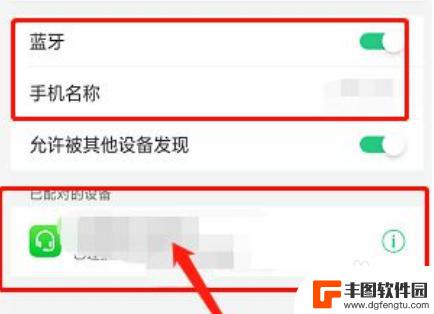
两个手机之间蓝牙怎么传软件 如何通过蓝牙将软件发送到另一部智能手机
智能手机已经成为人们生活中不可或缺的一部分,而在使用手机的过程中,我们常常会遇到需要与他人分享软件的情况。在没有网络的情况下,使用蓝牙传输软件成为了一种常见的方式。如何通过蓝牙...
2023-12-23 16:25:37
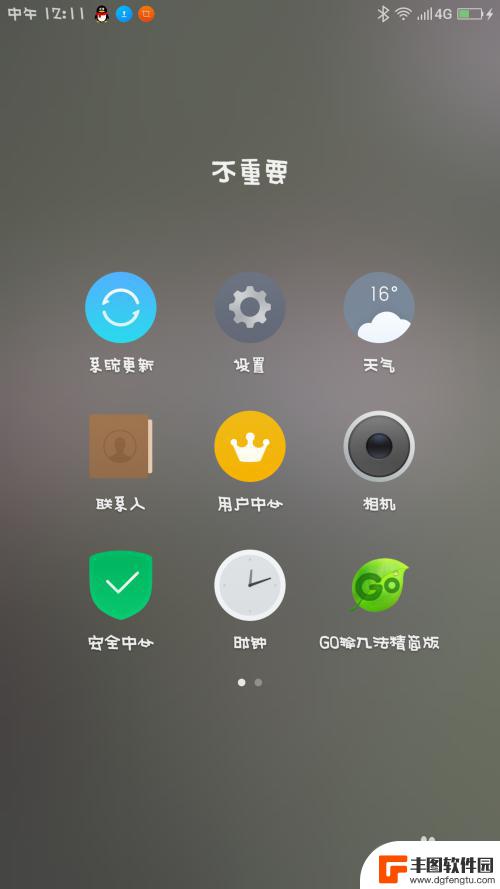
手机软件如何传到另一个手机 手机之间用蓝牙传送软件的技巧
随着手机软件的不断更新换代,我们常常需要将一些重要的应用程序从一个手机传输到另一个手机,而使用蓝牙技术进行软件传输是一种简单且便捷的方法。通过简单的操作,我们可以轻松实现手机之...
2024-05-24 09:42:37
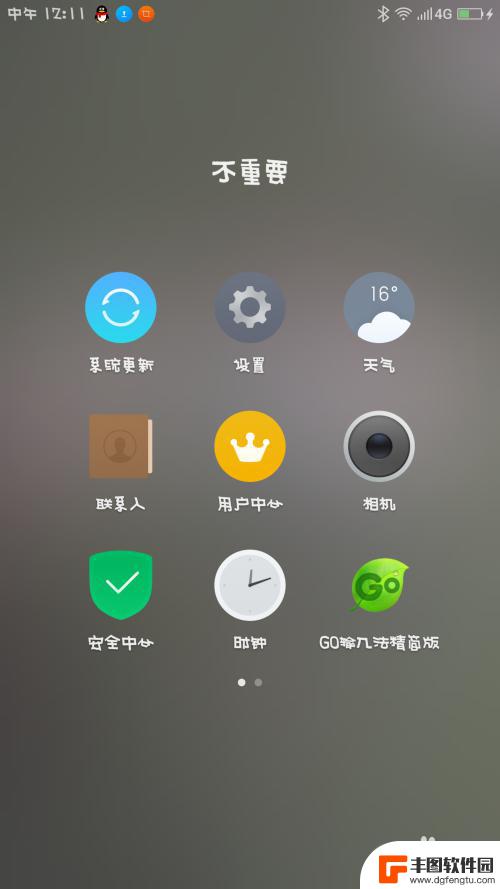
手机对手机怎么传输软件 手机之间用蓝牙传输软件的技巧
在现代社会中手机已经成为人们生活中不可或缺的一部分,而如何在手机之间高效地传输软件,成为了许多人关注的焦点。其中利用蓝牙技术进行软件传输是一种常见且便捷的方式。通过简单的操作步...
2024-03-01 15:19:37
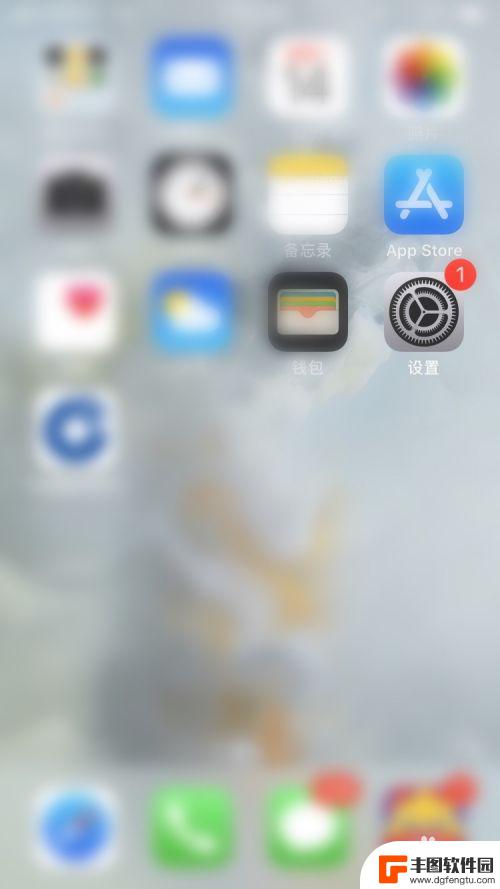
苹果手机如何用蓝牙传输文件 iPhone如何用蓝牙分享文件
苹果手机虽然因其封闭的系统而被指责无法像安卓手机一样方便地通过蓝牙传输文件,但实际上iPhone也有多种方法可以实现蓝牙文件分享,通过使用第三方应用程序或AirDrop功能,用...
2024-03-24 17:28:55

苹果手机流量设置在哪里设置 苹果手机流量使用限制在哪调整
苹果手机作为目前市场上最受欢迎的智能手机品牌之一,其流量设置和使用限制也备受用户关注,在苹果手机上,我们可以通过设置中的蜂窝移动网络选项来调整流量使用限制,以便控制流量的使用情...
2025-02-18 17:30:20

手机如何扫描纸质表格文件 手机扫描纸质文件转电子版
现在随着科技的不断发展,手机不仅仅是通信工具,还是我们生活中必不可少的工具之一,而其中最方便的功能之一便是可以利用手机扫描纸质文件,将其转化为电子版。这种技术不仅可以方便我们的...
2025-02-18 16:27:09
小编精选
手机怎么把动态图片设置成壁纸 安卓手机动态壁纸设置方法
2025-02-18 15:25:32苹果手机老是横屏怎么办 苹果手机自动横屏怎么关闭
2025-02-18 13:19:17苹果12手机5g怎么变成4g了 怎么在苹果手机上将5G信号改为4G网络
2025-02-17 16:40:17手机上怎么设置打字提示音 iPhone苹果手机打字时怎么调节按键声音大小
2025-02-17 14:36:48vivo手机怎么微信开美颜 vivo手机微信视频美颜功能怎么开启
2025-02-17 12:30:17手机屏幕怎么变小 华为 华为手机小屏模式怎么设置
2025-02-17 11:37:32小米手机如何设置后盖打开 小米手机后盖打开方法
2025-02-17 08:21:08苹果手机默认输入法怎么设置 苹果手机默认输入法怎么调整
2025-02-16 17:41:50手机的副屏如何才能关闭 如何关闭分屏模式
2025-02-16 15:42:34手机输入法怎么突然变了 手机输入法英文变中文
2025-02-16 14:21:56热门应用